はじめに
現代のワークスタイルは大きな変化を遂げています。テレワークやハイブリッドワークが浸透し、ノートPCを使った作業が一般的になってきました。しかし、ノートPCの小さな画面では生産性が低下してしまう可能性があります。そこで、外部モニターの活用が注目されています。本ブログでは、外部モニターの効果的な使い方やメリットについて詳しく解説します。
外部モニターの必要性

ノートPCの画面は狭く、複数のアプリケーションを同時に表示したり、大きな画像や文書を扱うのが難しい場合があります。そのため、作業効率が低下してしまいます。
テレワークでの課題
テレワークやリモートワークでは、ノートPCの小さな画面だけでは情報を整理しきれないことがあります。複数のウィンドウを開いて作業すると、切り替えに手間がかかり、生産性が低下してしまいます。また、長時間の作業で疲労が蓄積し、ストレスが高まる可能性もあります。
外部モニターを接続することで、表示領域が広がり、複数のウィンドウを並べて表示できるようになります。これにより、情報の整理や作業の効率化が期待できます。また、大画面での作業は目への負担も軽減されます。
マルチタスクの効率化
ビジネスシーンでは、さまざまなアプリケーションを使ったマルチタスクが求められます。ノートPCの小さな画面では、アプリケーションの切り替えが頻繁に発生し、作業の流れが断絶してしまいます。
外部モニターを併用することで、複数のアプリケーションを同時に表示できるようになり、スムーズなマルチタスクが可能になります。例えば、メールアプリと資料作成ソフトを別々の画面に表示して作業すれば、切り替えの手間が大幅に軽減されます。
創造性の向上
デザイナーやクリエイターにとって、大画面は欠かせないツールです。外部モニターを活用することで、作品の細部まで確認しながら制作できるようになります。また、参考資料と作品を並べて表示できるため、創造性が高まります。
ノートPCの小さな画面では、作品全体を見渡すことが難しく、細かい作業もストレスがかかります。外部モニターを使えば、ストレスなく集中して作業に取り組めます。
外部モニターの選び方

外部モニターを選ぶ際は、ノートPCとの適合性や、用途に合わせた機能を確認することが重要です。
ノートPCとの接続方法
まず、ノートPCの映像出力端子(D-Sub、HDMI、DisplayPort、USB Type-C、Thunderbolt 3など)を確認し、外部モニターの入力端子と適合するものを選びます。USB Type-C対応のモニターであれば、ケーブル1本で映像出力、データ転送、給電が可能です。
また、Windows 10/11では、外部モニターを接続するとすぐに認識し、デスクトップ画面を表示してくれます。アクションセンターやディスプレイ設定から、画面の配置やメイン画面の変更、解像度の調整などの詳細な設定も可能です。
外部モニターのサイズと解像度
外部モニターのサイズは、24インチや27インチが人気です。大きな画面は作業領域が広がり、複数のウィンドウを並べて表示しやすくなります。また、4K解像度のモニターを選べば、鮮明な画質で作業できます。
ただし、外部モニターのサイズが大きすぎると、視線移動による疲労が増す可能性があります。自分の作業スタイルに合わせて、適切なサイズを選ぶことが大切です。
機能面での選択ポイント
外部モニターの機能面でも、いくつかのポイントがあります。
- IPSやVAパネルなど、高画質なパネルを搭載したモデル
- ピボット機能(縦横回転)に対応しているモデル
- ブルーライトカット機能やフリッカーフリー機能を備えたモデル
- 高さ調節や回転が可能なスタンドを備えたモデル
こうした機能を備えた製品を選べば、長時間の作業でも目の疲労や肩こりを軽減できます。また、作業スタイルに合わせて最適な姿勢で作業できるようになります。
外部モニターの効果的な使い方

外部モニターを導入しただけでは、十分な効果は得られません。外部モニターを効果的に活用するためのポイントをご紹介します。
マルチディスプレイの設定
Windows 10/11では、外部モニターを接続するとすぐに自動的に検出され、デスクトップ画面が表示されます。しかし、マルチディスプレイの設定を適切に行わないと、作業効率が上がりません。
まずは、ウィンドウの端までドラッグするとディスプレイ間を移動できる「ウィンドウスナップ」機能を活用しましょう。また、アクションセンターからディスプレイの表示モード(PC画面のみ、複製、拡張、セカンドスクリーンのみ)を設定できます。さらに、ディスプレイの向きや配置、メイン画面の変更なども可能です。作業スタイルに合わせて最適な設定を見つけましょう。
デュアルモニターでの作業効率化
外部モニターを1つ追加するだけでも、作業効率は大きく向上します。メールアプリやWebブラウザなどの情報表示用の画面と、資料作成ソフトやスプレッドシートなどの作業用画面を分けて表示できます。
さらに、拡張ディスプレイでウィンドウを最大化すれば、広い画面で集中して作業できます。一方で、メイン画面を小さなウィンドウのみに設定すれば、外部モニターで作業しながら、簡単に別のアプリにアクセスできます。このように、作業内容に合わせてディスプレイの使い分けができるのがデュアルモニターのメリットです。
作業環境の改善
外部モニターを導入する際は、机の配置やモニターの高さ、椅子の位置なども見直すと良いでしょう。モニターの高さが低すぎると、首への負担が大きくなります。一方、高すぎると目の疲労が増えます。
理想的な姿勢を保てるよう、机とモニター、椅子の高さを調整しましょう。さらに、キーボードやマウスの位置、照明環境なども整えれば、長時間の作業でも疲労が軽減されます。
外部モニターのメリット

ここまで、外部モニターの選び方や使い方をご紹介してきましたが、外部モニターには多くのメリットがあります。
生産性の向上
外部モニターを活用することで、作業領域が広がり、マルチタスクがスムーズになります。ウィンドウの切り替えが減り、情報の整理も容易になるため、作業の効率が大幅に向上します。
また、大画面で作業できるため、細かい作業もストレスなく行えます。結果として、創造性も高まり、より質の高い成果物を生み出せるようになります。
快適な作業環境
外部モニターの導入は、単に作業効率の向上につながるだけではありません。適切な設置と併せれば、作業環境の快適性も高めることができます。
人間工学に基づいたモニター設置により、正しい姿勢が保てるようになります。これにより、肩こりや腰痛、目の疲れなどを軽減できます。ストレスなく集中して作業に取り組めるため、生産性の向上にもつながります。
ワークスタイルの柔軟性
テレワークが普及した今、自宅やサテライトオフィスなど、さまざまな場所で作業を行う機会が増えています。外部モニターは、そうした柔軟なワークスタイルに対応しやすい製品です。
ノートPCに外付けすれば、どこでも大画面での作業が可能になります。さらに、外部モニターの選択次第で、デスクワークはもちろん、クリエイティブワークにも対応できます。場所や用途を選ばない柔軟性が魅力です。
まとめ
本ブログでは、外部モニターの活用方法やメリットについて詳しく解説してきました。ノートPCの小さな画面では生産性が低下してしまいますが、外部モニターを併用することで、作業領域が広がり、マルチタスクもスムーズになります。適切なモニターの選択と設定、作業環境の見直しにより、快適で効率的な作業が実現できます。
テレワークが一般化し、柔軟なワークスタイルが求められる昨今、外部モニターは必須のツールと言えるでしょう。ぜひ、外部モニターの活用を検討してみてください。作業効率と生産性の向上、さらには健康的な作業環境の実現につながるはずです。
よくある質問
ノートPCの小さな画面はデメリットですか?
ノートPCの画面が狭いため、複数アプリケーションの同時表示や大きな画像・文書の扱いが難しく、作業効率が低下する可能性があります。特にテレワークでは情報の整理がしにくく、長時間の作業で疲労が蓄積しストレスが高まる可能性もあります。
外部モニターを使うと、どのようなメリットがありますか?
外部モニターを使うことで、広い表示領域が得られ、複数のウィンドウを並べて表示できるようになります。これにより、情報の整理や作業の効率化が期待できます。また、大画面での作業は目への負担も軽減されます。デザイナーやクリエイターにとっても、細部までしっかりと確認しながら制作できるようになります。
外部モニターはどのように選べばよいですか?
外部モニターを選ぶ際は、ノートPCとの接続方法や、サイズ、解像度、パネル性能、機能性など、用途に合わせた適切な製品を選ぶことが重要です。例えば、USB Type-Cに対応したモニターなら、ケーブル1本で映像、データ、電源を確保できます。また、4K解像度や高品質パネル、調整性の高いスタンドなど、自分のニーズに合わせて選びましょう。
外部モニターをどのように効果的に活用できますか?
外部モニターを効果的に活用するためには、マルチディスプレイの設定を適切に行うことが重要です。ウィンドウスナップ機能の活用やディスプレイの向きや配置の変更など、作業内容に合わせて柔軟に設定できます。さらに、机の高さやモニターの位置などの作業環境の最適化も、長時間の快適な作業には欠かせません。